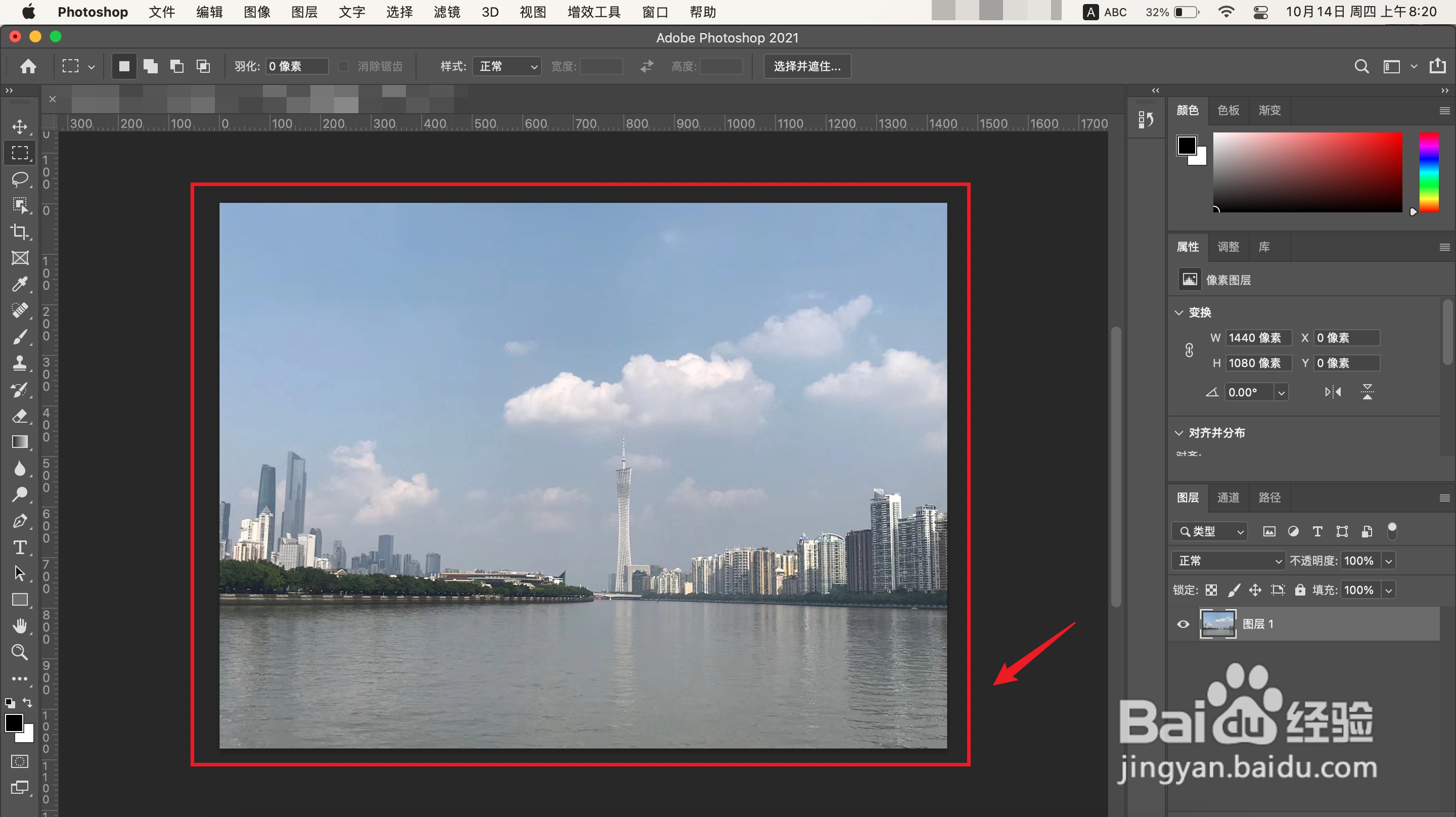1、点击矩形选框工具点击左边的【矩形选框工具】。
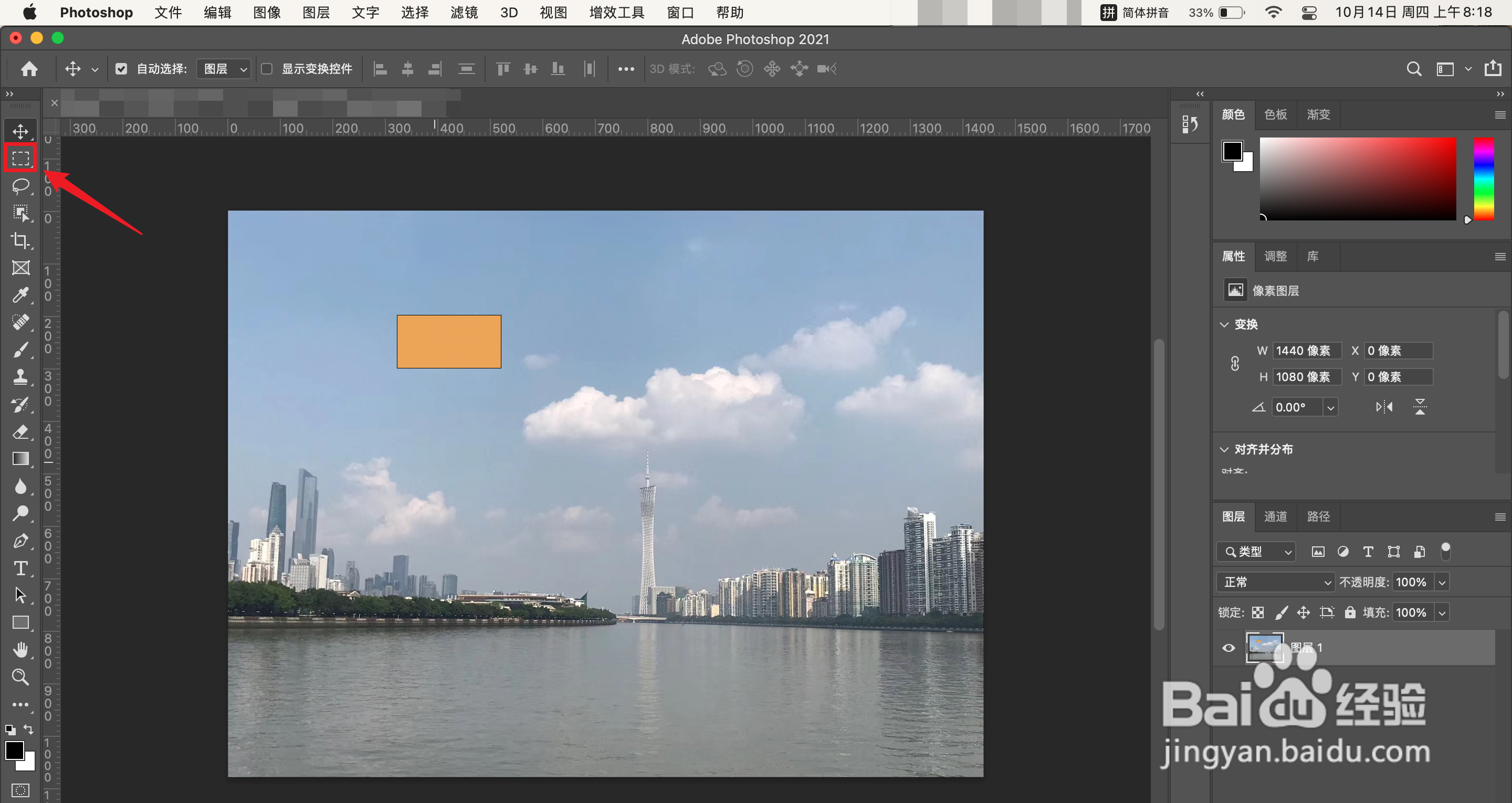
2、框选遮挡物用鼠标左键框选遮挡物。
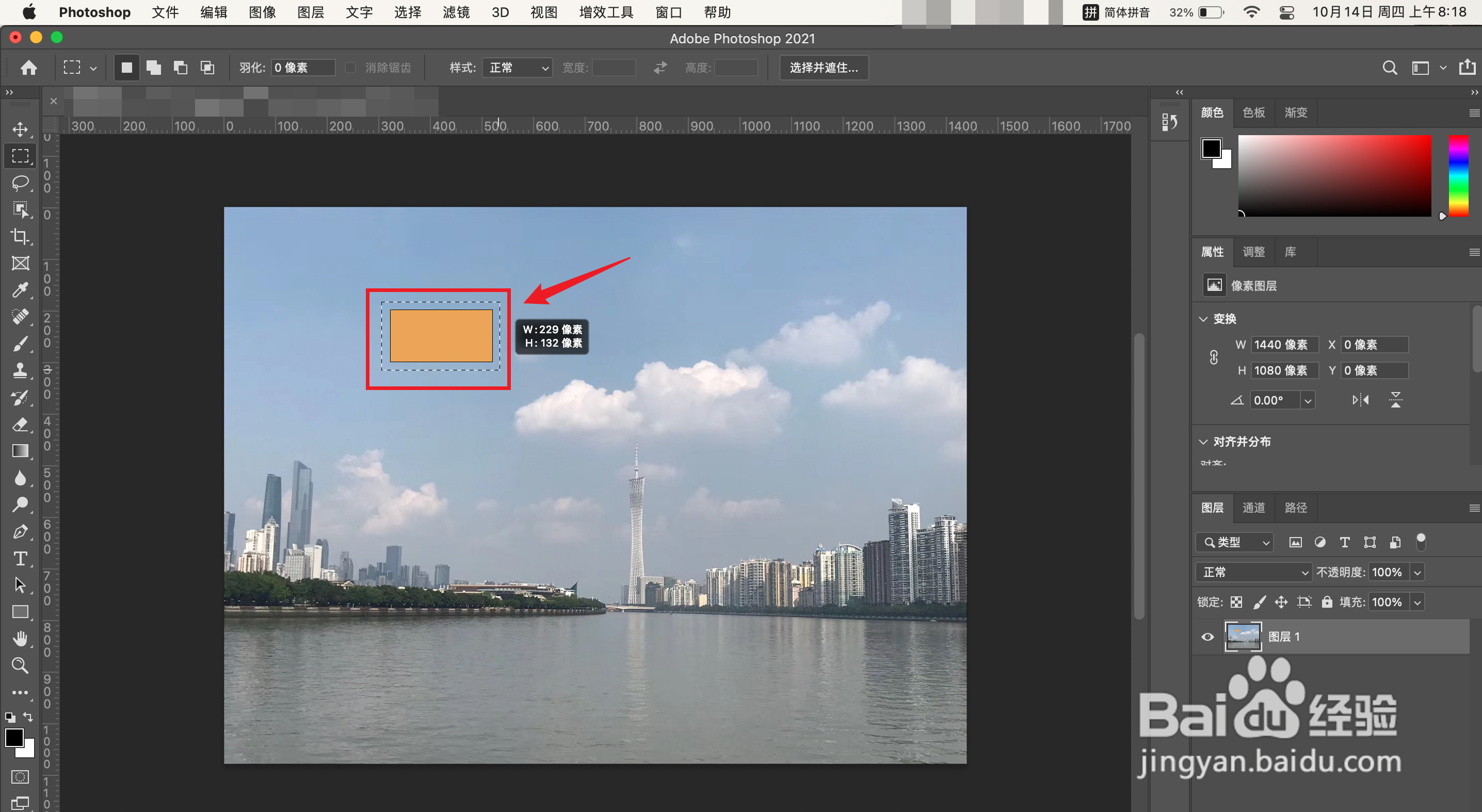
3、点击编辑点击上面的【编辑】。
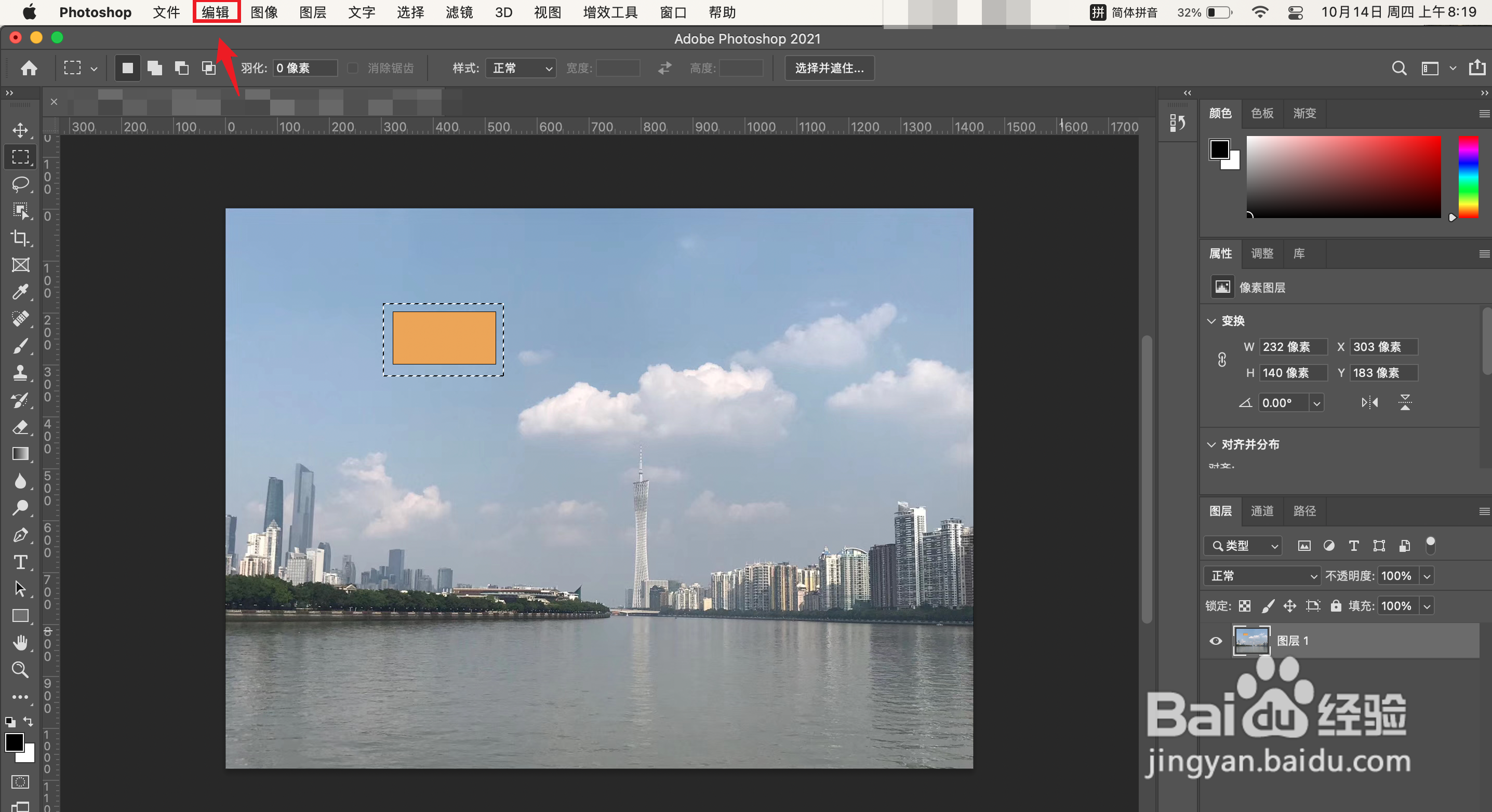
4、点击填充弹出深灰色框,点击【填充】。

5、点击内容识别选择内容,弹出深灰色框,点击【内容识别】。
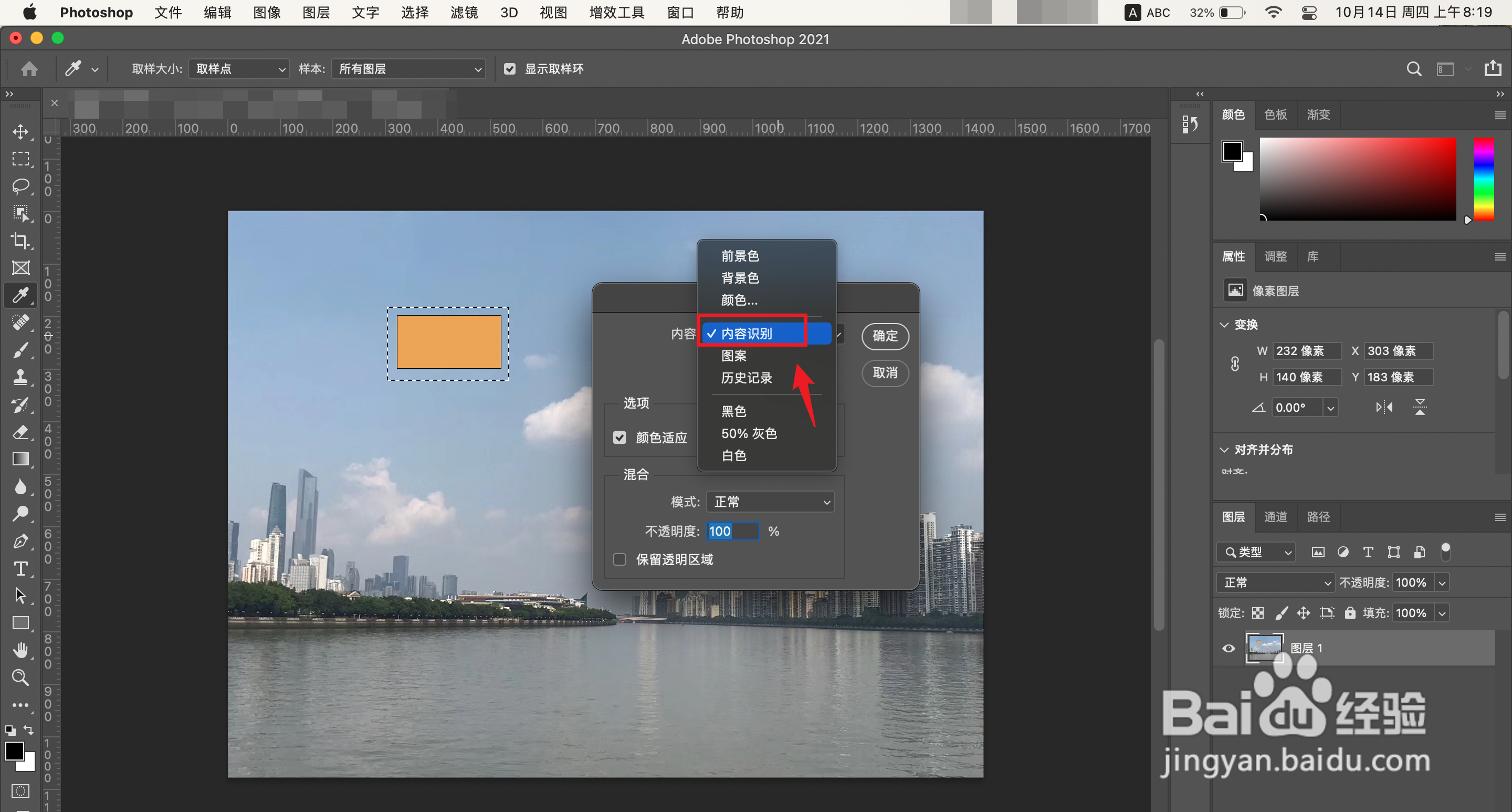
6、点击确定点击右上角的【确定】。
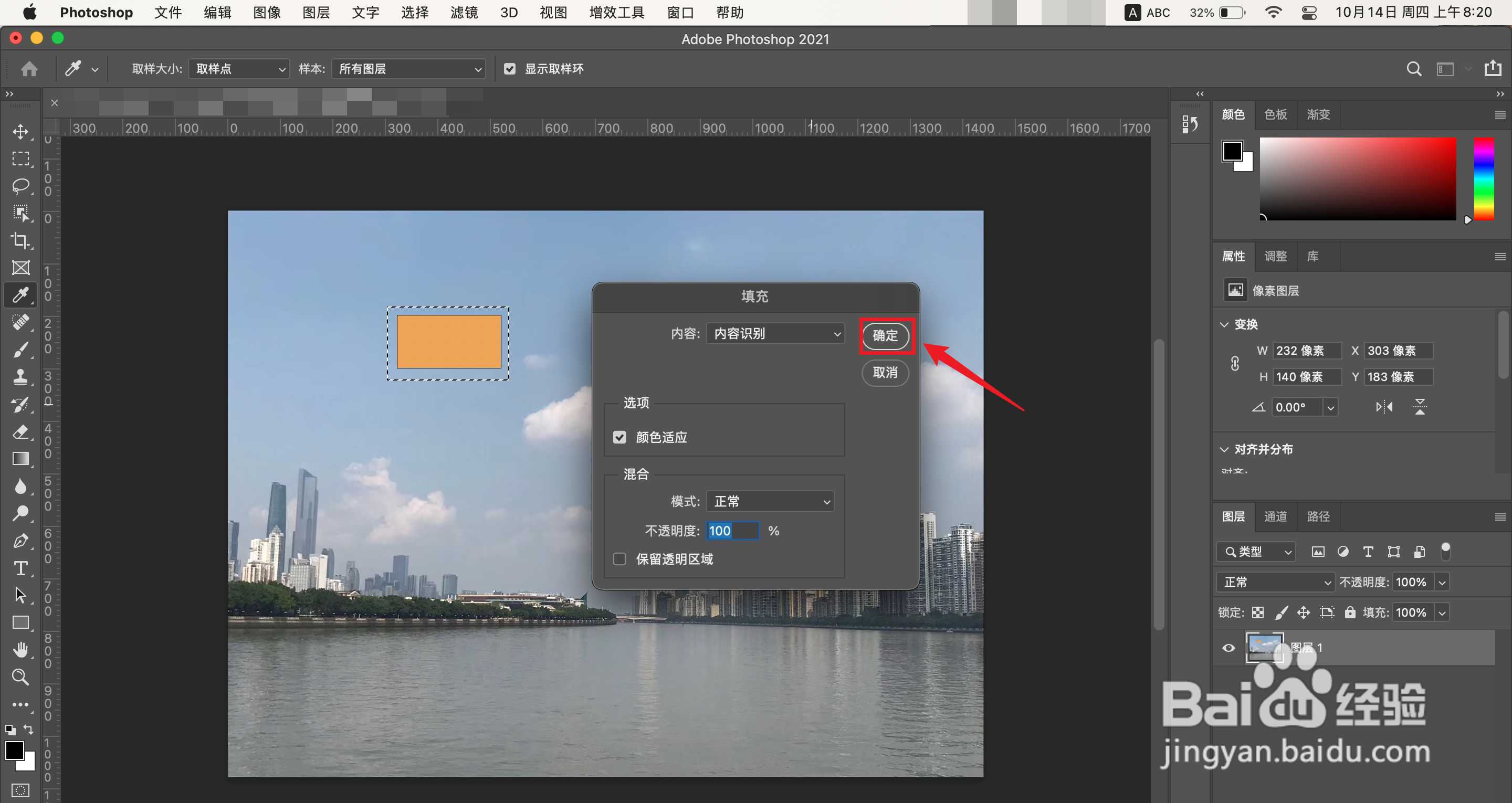
7、操作完成照片去掉遮挡物操作完成。
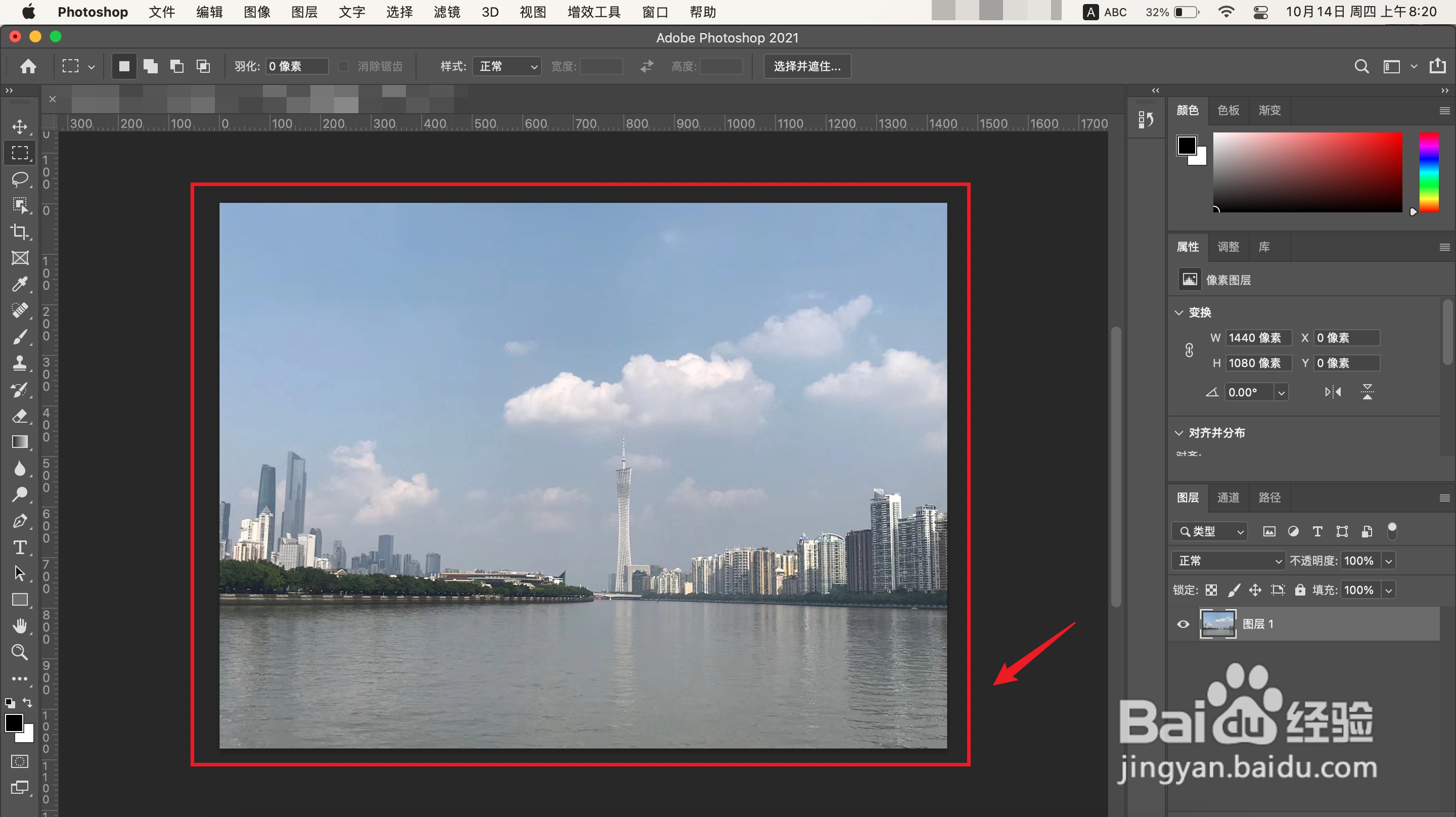
时间:2024-10-11 20:54:11
1、点击矩形选框工具点击左边的【矩形选框工具】。
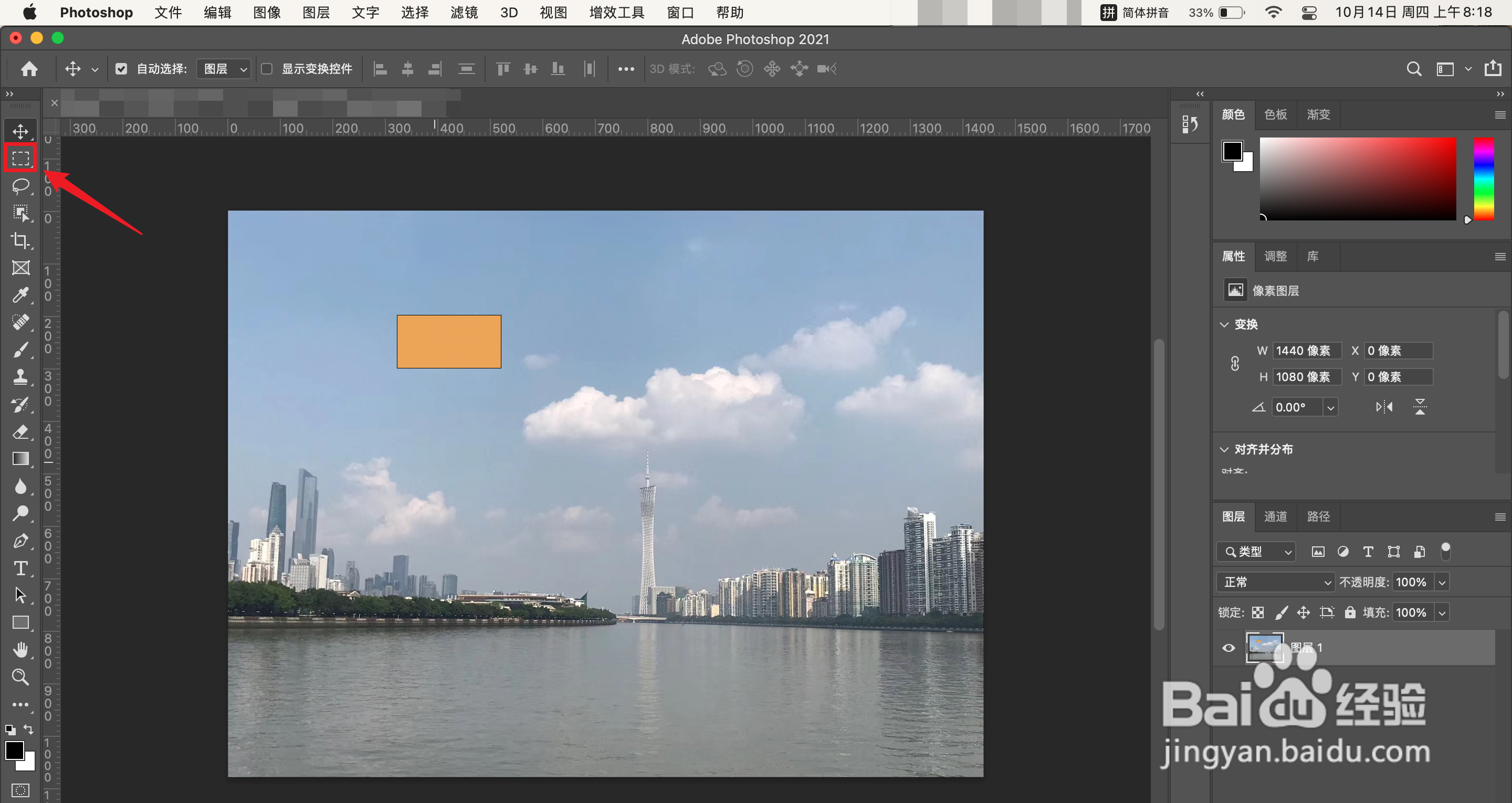
2、框选遮挡物用鼠标左键框选遮挡物。
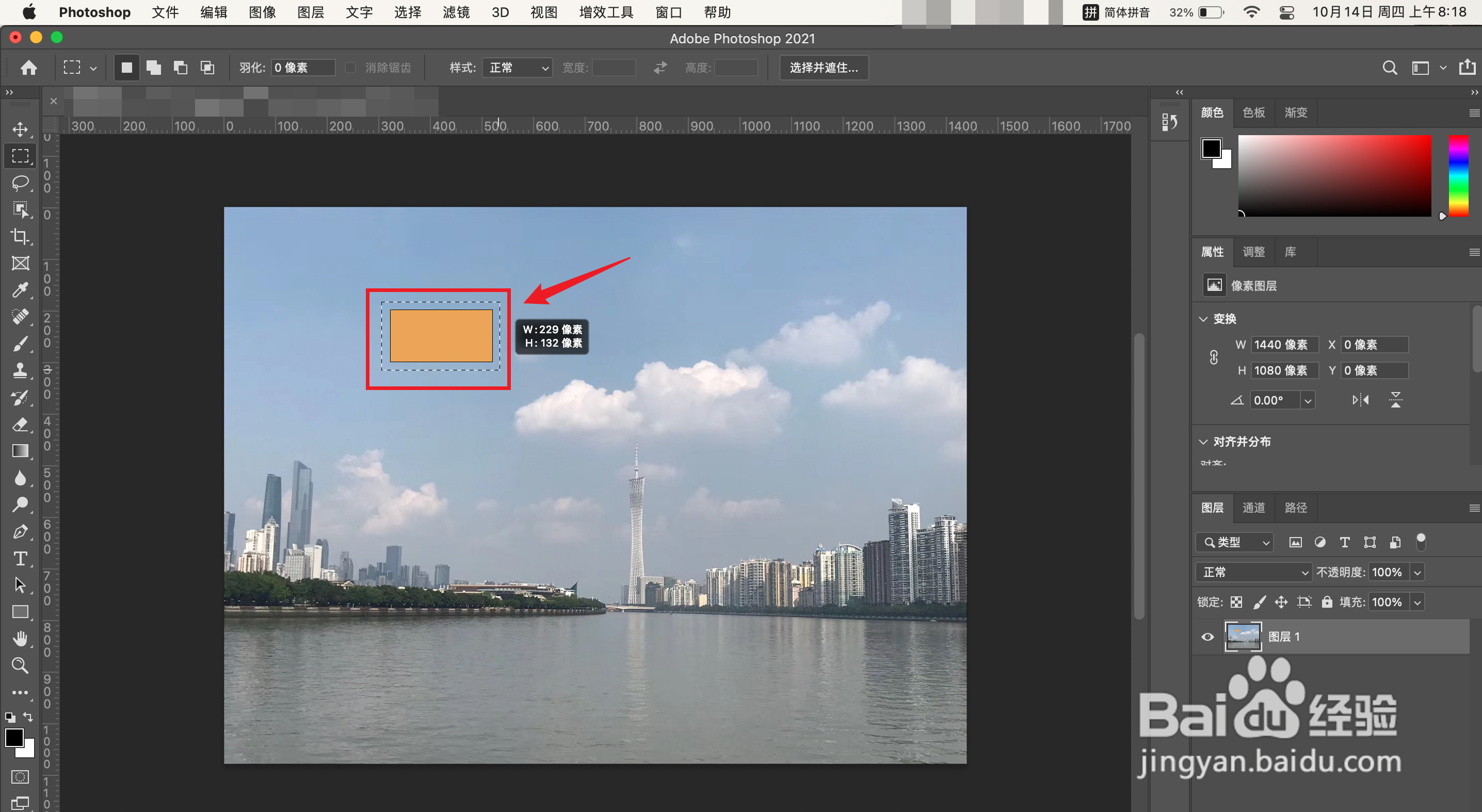
3、点击编辑点击上面的【编辑】。
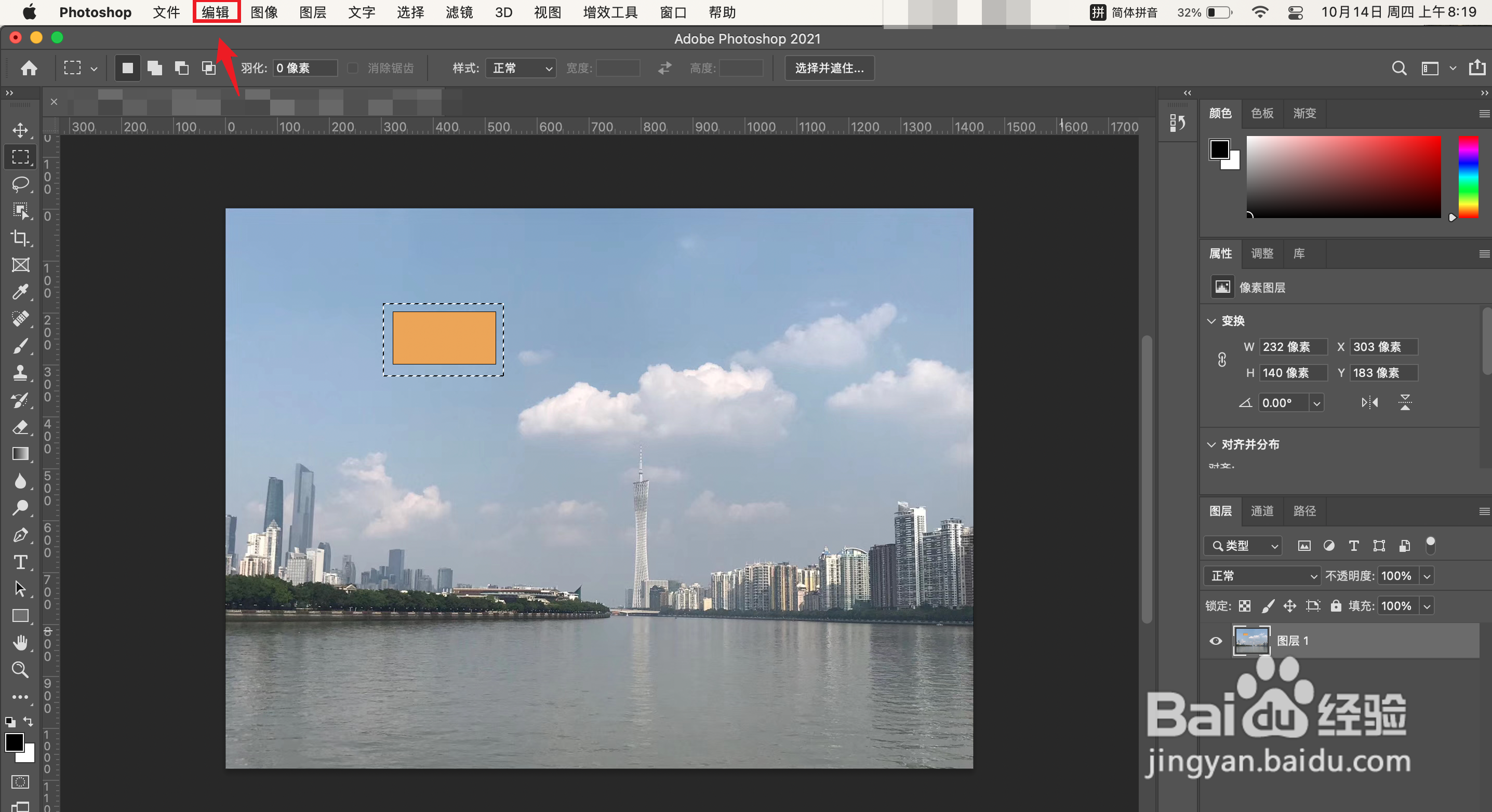
4、点击填充弹出深灰色框,点击【填充】。

5、点击内容识别选择内容,弹出深灰色框,点击【内容识别】。
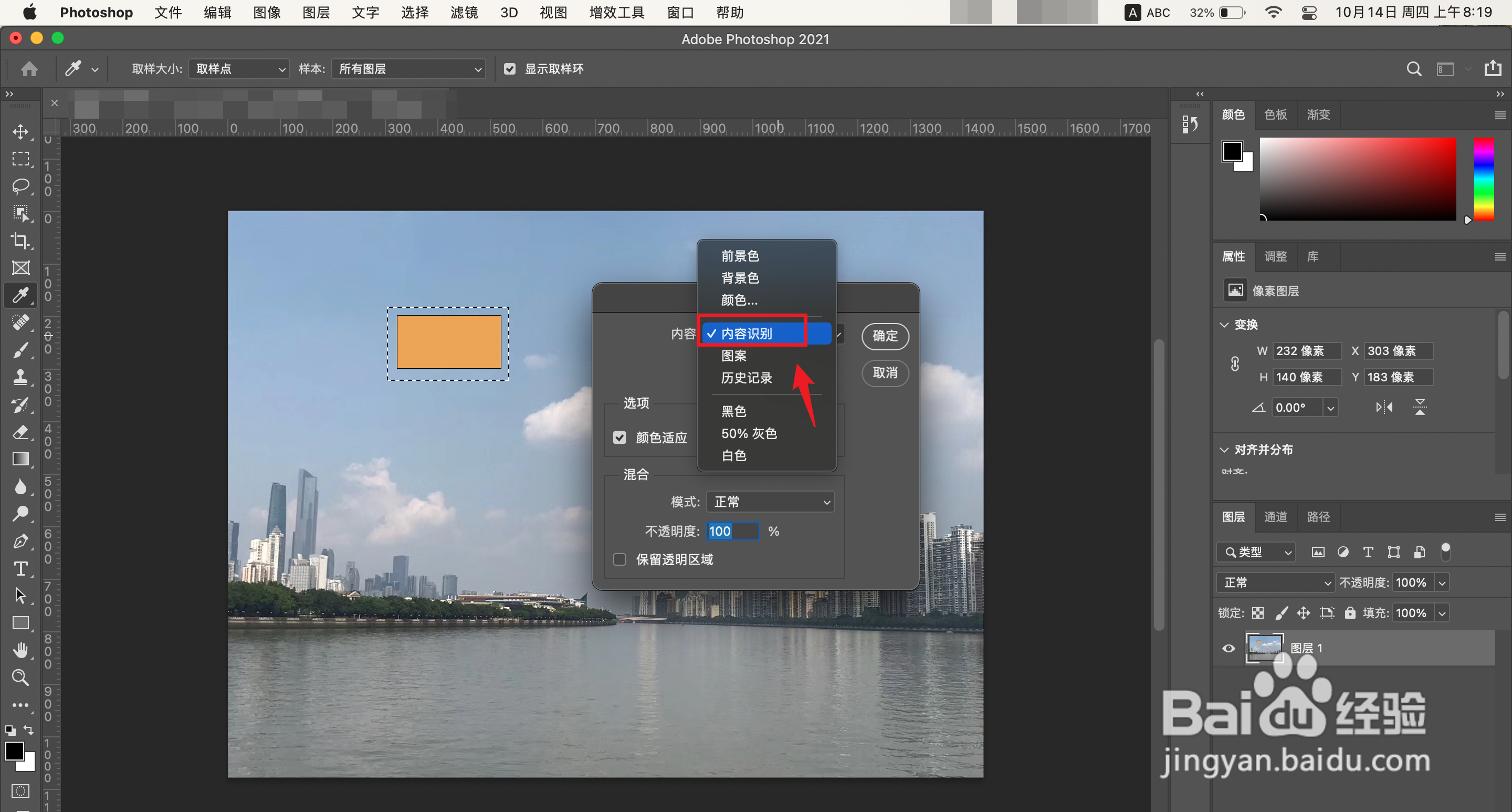
6、点击确定点击右上角的【确定】。
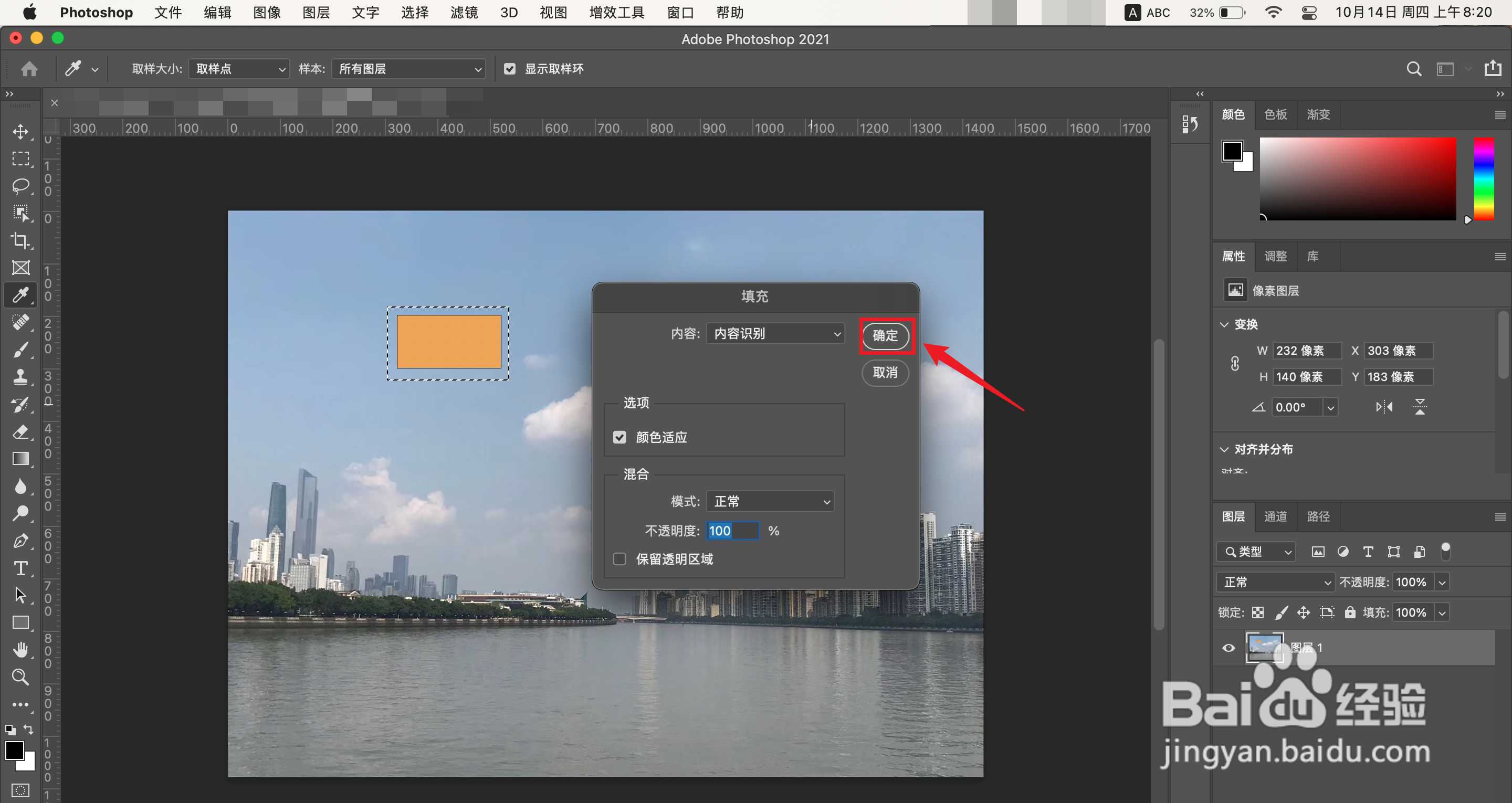
7、操作完成照片去掉遮挡物操作完成。